Maven源配置教程
【Maven】配置文件详解

【Maven】配置⽂件详解概述参考本⽂讲解Maven的配置⽂件及其命令的使⽤。
Maven及其项⽬⽬录结构Maven⽬录结构Maven⼯程⽬录结构其中pom指project object model (项⽬对象模型) 或者 package object management (依赖包对象管理器)配置⽂件Maven常⽤的核⼼配置⽂件包括全局配置⽂件settings.xml和项⽬配置⽂件pom.xml,还有不常⽤的⽤户配置⽂件settings.xmlnote 如果在上述三个配置⽂件中出现相同配置,则优先级如下:pom.xml>settings.xmlnote>settings.xml以下所有配置⽂件资源来源于课程《》,包含的资源列表如下:全局配置 settings.xml顶级标签settings.xml 配置包含如下顶级标签完整的settings.xml 配置<settings ...><localRepository/> <!--本地仓库路径--><interactiveMode/> <!--是否需要和⽤户交互,默认true ,⼀般⽆需修改--><usePluginRegistry/> <!--是否通过pluginregistry.xml 独⽴⽂件配置插件,默认false,⼀般直接配置到pom.xml--><offline/> <!--是否离线模式,默认false ,如果不想联⽹,可以开启--><pluginGroups/> <!--配置如果插件groupid 未提供时⾃动搜索,⼀般很少配置--><servers/> <!--配置远程仓库服务器需要的认证信息,如⽤户名和密码--><mirrors/> <!--为仓库列表配置镜像列表--><proxies/> <!--配置连接仓库的代理--><profiles/> <!--全局配置项⽬构建参数列表,⼀般通过它配置特定环境的定制化操作--><activeProfiles/> <!--⼿⼯激活profile ,通过配置id 选项完成激活--><activation/> <!--profile 的扩展选项,指定某些条件下⾃动切换profile 配置--><properties/> <!--在配置⽂件中声明扩展配置项--><repositories/> <!--配置远程仓库列表,⽤于多仓库配置--><pluginRepositories/> <!--配置插件仓库列表--></settings><settings xmlns="/SETTINGS/1.0.0"xmlns:xsi="/2001/XMLSchema-instance"xsi:schemaLocation="/SETTINGS/1.0.0https:///xsd/settings-1.0.0.xsd"><!-- 本地仓库配置:默认~/.m2/repository[店家推荐修改配置] --><localRepository>${user.home}/.m2/repository</localRepository><!-- 交互⽅式配置,读取⽤户输⼊信息[使⽤默认即可,很少修改] --><interactiveMode>true</interactiveMode><!-- 是否启⽤独⽴的插件配置⽂件,⼀般很少启⽤[默认即可,很少修改] --><usePluginRegistry>false</usePluginRegistry><!-- 是否启⽤离线构建模式,⼀般很少修改[如果长时间不能联⽹的情况下可以修改] --><offline>false</offline><!-- 是否启⽤插件groupId ⾃动扫描[很少使⽤,配置插件时建议全信息配置] --><pluginGroups><pluginGroup>org.apache.maven.plugins</pluginGroup></pluginGroups><!--配置服务端的⼀些设置如⾝份认证信息(eg: 账号、密码) --><servers><!--服务器元素包含配置服务器时需要的信息 --><server><!--这是server 的id (注意不是⽤户登陆的id )该id 与distributionManagement 中repository 元素的id 相匹配。
Maven配置

maven安装+maven本地仓库配置+maven镜像1.安装maven前我们电脑上要确保安装了JDK1.6以上的版本2.下载MavenMaven官网下载地址是/download.html下载apache-maven-3.2.5后,解压到你想要解压的地方我本地解压到D:\Program Series\Tools\Apache-maven这个路径下3.然后在配置maven的环境变量:MAVEN_HOME D:\Program Series\Tools\Apache-maven\3.2.5 PATH %MAVEN_HOME%bin配置好以后环境变量以后,打开cmd窗口,输入mvn -v,如果出现以下内容就表示安装成功。
4.然后我们给maven添加本地的仓库地址解压后的maven目录下找到conf目录,其中就会有一个setting.xml文件我本地的地址是D:\Program Series\Tools\Apache-maven\3.2.5\conf然后通过编辑器找到第53行,把注释去掉,修改成自己想要设置的本地仓库地址就可以了。
我本地设置在maven的安装目录同级目录下mvn文件夹的名字可以随便取,但是一定要确保设置的仓库地址是有效的地址,因为maven 是不会自动创建这个mvn文件夹的。
5.实验一下刚才做的事情产生作用没有,控制台输入:mvnhelp:system如果没有任何问题,执行完该命令之后,在D:\maven\repository下面就会多出很多文件,这些文件就是maven从中央仓库下载到本地仓库的文件,maven已经开始为我们工作了。
Maven的安装配置和本地仓库地址的配置就已经结束了。
国内较快的maven镜像国内连接maven官方的仓库更新依赖库,网速一般很慢,收集一些国内快速的maven仓库镜像以备用。
====================国内OSChina提供的镜像,非常不错===================<mirror><id>CN</id><name>OSChina Central</name><url>/content/groups/public/</url><mirrorOf>central</mirrorOf></mirror>========================================================OSChina Maven 库使用帮助==================其他maven仓库镜像==========================<mirror><id>repo2</id><mirrorOf>central</mirrorOf><name>Human Readable Name for this Mirror.</name><url>/maven2/</url></mirror><mirror><id>net-cn</id><mirrorOf>central</mirrorOf><name>Human Readable Name for this Mirror.</name><url>/content/groups/public/</url></mirror><mirror><id>ui</id><mirrorOf>central</mirrorOf><name>Human Readable Name for this Mirror.</name><url>/maven2/</url></mirror><mirror><id>ibiblio</id><mirrorOf>central</mirrorOf><name>Human Readable Name for this Mirror.</name><url>/pub/mirrors/maven2/</url></mirror><mirror><id>jboss-public-repository-group</id><mirrorOf>central</mirrorOf><name>JBoss Public Repository Group</name><url>/nexus/content/groups/public</url></mirror><mirror><id>JBossJBPM</id><mirrorOf>central</mirrorOf><name>JBossJBPM Repository</name><url>https:///nexus/content/repositories/releases/</url> </mirror>-------------------------spring maven--------------------------------/release/---------------------------------------------------------------------/content/repositories/central//nexus/content/groups/Koala-release//content/groups/public//maven2/。
maven 配置环境变量
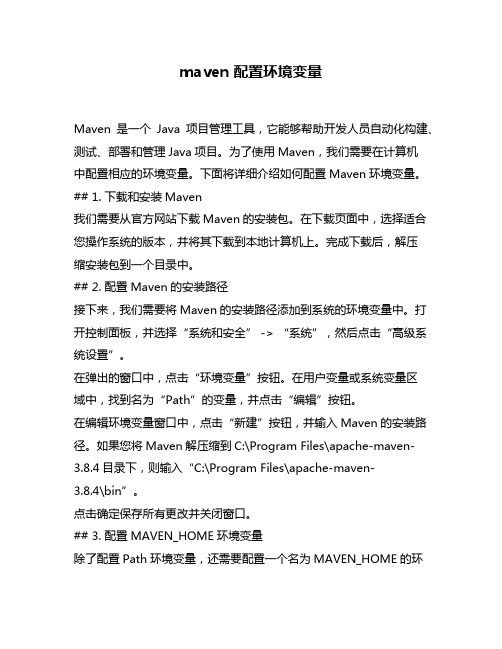
maven 配置环境变量Maven是一个Java项目管理工具,它能够帮助开发人员自动化构建、测试、部署和管理Java项目。
为了使用Maven,我们需要在计算机中配置相应的环境变量。
下面将详细介绍如何配置Maven环境变量。
## 1. 下载和安装Maven我们需要从官方网站下载Maven的安装包。
在下载页面中,选择适合您操作系统的版本,并将其下载到本地计算机上。
完成下载后,解压缩安装包到一个目录中。
## 2. 配置Maven的安装路径接下来,我们需要将Maven的安装路径添加到系统的环境变量中。
打开控制面板,并选择“系统和安全” -> “系统”,然后点击“高级系统设置”。
在弹出的窗口中,点击“环境变量”按钮。
在用户变量或系统变量区域中,找到名为“Path”的变量,并点击“编辑”按钮。
在编辑环境变量窗口中,点击“新建”按钮,并输入Maven的安装路径。
如果您将Maven解压缩到C:\Program Files\apache-maven-3.8.4目录下,则输入“C:\Program Files\apache-maven-3.8.4\b in”。
点击确定保存所有更改并关闭窗口。
## 3. 配置MAVEN_HOME环境变量除了配置Path环境变量,还需要配置一个名为MAVEN_HOME的环境变量。
这个变量将指向Maven的安装路径。
在环境变量窗口中,点击“新建”按钮。
在“变量名”字段中输入“MAVEN_HOME”,并在“变量值”字段中输入Maven的安装路径,例如“C:\Program Files\apache-maven-3.8.4”。
点击确定保存所有更改并关闭窗口。
## 4. 验证Maven配置为了验证Maven是否正确配置了环境变量,我们可以通过命令行来执行一些Maven命令。
打开命令提示符(CMD)并输入“mvn -version”。
如果您看到类似于以下输出,则表示Maven已经成功配置了环境变量:```Apache Maven 3.8.4 (...)Maven home: C:\Program Files\apache-maven-3.8.4Java version: 1.8.0_291, vendor: Oracle Corporation, runtime: C:\Program Files\Java\jdk1.8.0_291\jreDefault locale: en_US, platform encoding: UTF-8OS name: "windows 10", version: "10.0", arch: "amd64", family: "windows"```## 5. 配置Maven的settings.xml文件(可选)除了配置环境变量,还可以进一步定制和配置Maven的行为。
Maven安装配置全教程

Maven安装配置全教程Maven安装配置全教程⼀、Maven 简介Maven 是什么是⼀个项⽬管理⼯具。
它负责管理项⽬开发过程中的⼏乎所有的东西。
版本 - maven 有⾃⼰的版本定义和规则。
构建 - maven ⽀持许多种的应⽤程序类型,对于每⼀种⽀持的应⽤程序类型都定义好了⼀组构建规则和⼯具集。
输出物管理 - maven 可以管理项⽬构建的产物,并将其加⼊到⽤户库中。
这个功能可以⽤于项⽬组和其他部门之间的交付⾏为。
依赖关系 - maven 对依赖关系的特性进⾏细致的分析和划分,避免开发过程中的依赖混乱和相互污染⾏为⽂档和构建结果 - maven 的 site 命令⽀持各种⽂档信息的发布,包括构建过程的各种输出,javadoc,产品⽂档等。
项⽬关系 - ⼀个⼤型的项⽬通常有⼏个⼩项⽬或者模块组成,⽤ maven 可以很⽅便地管理。
移植性管理 - maven 可以针对不同的开发场景,输出不同种类的输出结果。
Maven 的⽣命周期maven 把项⽬的构建划分为不同的⽣命周期(lifecycle)。
粗略⼀点的话,它这个过程(phase)包括:编译、测试、打包、集成测试、验证、部署。
maven 中所有的执⾏动作(goal)都需要指明⾃⼰在这个过程中的执⾏位置,然后 maven 执⾏的时候,就依照过程的发展依次调⽤这些 goal 进⾏各种处理。
这个也是 maven 的⼀个基本调度机制。
⼀般来说,位置稍后的过程都会依赖于之前的过程。
当然,maven 同样提供了配置⽂件,可以依照⽤户要求,跳过某些阶段。
Maven 的标准⼯程结构Maven 的标准⼯程结构如下:|-- pom.xml(maven的核⼼配置⽂件)|-- src|-- main|-- java(java源代码⽬录)|-- resources(资源⽂件⽬录)|-- test|-- java(单元测试代码⽬录)|-- target(输出⽬录,所有的输出物都存放在这个⽬录下)|-- classes(编译后的class⽂件存放处)Maven 的"约定优于配置"所谓的"约定优于配置",在 maven 中并不是完全不可以修改的,他们只是⼀些配置的默认值⽽已。
Eclipse中配置Maven的图文教程

Eclipse中配置Maven的图⽂教程⼀、安装MavenMaven 是使⽤ Java 开发的,所以必须知道当前系统环境中 JDK 的安装⽬录。
解压 Maven 的核⼼程序将 apache-maven-3.6.3-bin.zip 解压到⼀个⾮中⽂⽆空格的⽬录下配置环境变量。
查看 Maven 版本信息验证安装是否正确⼆、设置Maven的配置⽂件1. 配置本地仓库Maven 的核⼼程序并不包含具体功能,仅负责宏观调度。
具体功能由插件来完成。
Maven 核⼼程序会到本地仓库中查找插件。
如果本地仓库中没有就会从远程中央仓库下载。
此时如果不能上⽹则⽆法执⾏ Maven 的具体功能。
为了解决这个问题,我们可以将 Maven 的本地仓库指向⼀个在联⽹情况下下载好的⽬录。
Maven 默认的本地仓库:~.m2\repository ⽬录。
Tips:~表⽰当前⽤户的家⽬录。
找到 Maven 的核⼼配置⽂件 settings.xml ⽂件D:\develope_tools\Maven\apache-maven-3.5.3\conf\settings.xml设置⽅式<localRepository>本地仓库的路径</localRepository><localRepository>D:\develope_tools\Maven\apache-maven-3.5.3\repo</localRepository>2. 配置阿⾥云镜像为了下载jar 包⽅便,在Maven 的核⼼配置⽂件 settings.xml ⽂件的标签⾥⾯配置以下标签:<mirror><id>nexus-aliyun</id><mirrorOf>central</mirrorOf><name>Nexus aliyun</name><url>/nexus/content/groups/public</url></mirror>三、在 Eclipse 中配置 MavenEclipse 中默认⾃带 Maven 插件,但是⾃带的Maven 插件不能修改本地仓库,所以通常我们不使⽤⾃带的 Maven,⽽是使⽤⾃⼰安装的,在 Eclipse 中配置 Maven 的步骤如下:点击 Eclipse 中的 Window→Preference点开 Maven 前⾯的箭头,选择 Installations,点击 Add点击 Directory…选择我们安装的 Maven 核⼼程序的根⽬录,然后点击 Finish选择 Maven 下的 User Settings,在全局设置哪⼉点击 Browse…选择 Maven 核⼼程序的配置⽂件 settings.xml,本地仓库会⾃动变为我们在 settings.xml ⽂件中设置的路径四、在 Eclipse 中创建 Maven 项⽬1. 想要在new中出现MavenProject的⽅法⽅法如下:点击 File→New→Maven Project,弹出如下窗⼝点击 Next,配置坐标(GAV)及打包⽅式,然后点击 Finish创建完⼯程之后发现默认的 JDK 的编译版本是 1.5,在 Maven 的核⼼配置⽂件 settings.xml ⽂件中添加以下配置将编译版本改为 1.8,重启 Eclipse 即可<profile><id>jdk-1.8</id><activation><activeByDefault>true</activeByDefault><jdk>1.8</jdk></activation><properties><piler.source>1.8</piler.source><piler.target>1.8</piler.target><pilerVersion>1.8</pilerVersion></properties></profile>配置 Maven 的核⼼配置⽂件 pom.xml ⽂件<project xmlns="/POM/4.0.0" xmlns:xsi="/2001/XMLSchema-instance"xsi:schemaLocation="/POM/4.0.0 /xsd/maven-4.0.0.xsd"><modelVersion>4.0.0</modelVersion><groupId>com.jachin.maven</groupId><artifactId>Hello</artifactId><version>0.0.1-SNAPSHOT</version><dependencies><dependency><groupId>junit</groupId><artifactId>junit</artifactId><version>4.12</version><scope>test</scope></dependency></dependencies></project>在 src/main/java ⽬录下创建包并创建 Hello.java ⽂件在 src/test/java ⽬录下创建包并创建 HelloTest.java ⽂件使⽤ Maven 的⽅式运⾏Maven ⼯程在⼯程名 Hello 或 pom.xml 上右键→Run As 运⾏ Maven 项⽬五、创建Web ⼯程(了解)创建简单的 Maven ⼯程,打包⽅式为 war 包创建完成之后因缺少 web.xml ⽂件⼯程出现⼩红叉在⼯程上右键→Build Path→Configure Build Path…点击 Project Facets 欺骗Eclipse 当前⼯程不是Web ⼯程,点击应⽤再告诉Eclipse 当前⼯程是⼀个 Web ⼯程,点击应⽤并关闭发现 MavenWeb ⼯程⼩红叉消失,并出现了 WebContext ⽬录在 WebContext 下创建 index.jsp 页⾯并添加 Tomcat 库发现报错,需要配置tomcat服务器在项⽬上右键点击Build Path在 MavenWeb 上右键→Run As→Run on Server 部署到 Tomcat 上运⾏六、创建⽗⼯程⽗⼯程的打包⽅式为 pom,⽗⼯程只需要保留 pom.xml ⽂件即可创建简单的 Maven ⼯程,打包⽅式选择pom在 pom.xml ⽂件中通过<dependencyManagement></dependencyManagement> 标签进⾏依赖管理<project xmlns="/POM/4.0.0" xmlns:xsi="/2001/XMLSchema-instance"xsi:schemaLocation="/POM/4.0.0 /xsd/maven-4.0.0.xsd"><modelVersion>4.0.0</modelVersion><groupId>com.jachin.maven</groupId><artifactId>Parent</artifactId><version>0.0.1-SNAPSHOT</version><packaging>pom</packaging><!-- 依赖管理 --><dependencyManagement><dependencies><!-- 在此配置要管理的依赖 --><dependency><groupId>junit</groupId><artifactId>junit</artifactId><version>4.0</version><scope>test</scope></dependency></dependencies></dependencyManagement></project>在⼦⼯程中继承⽗⼯程<!-- 继承 --><parent><!-- 在此配置⽗⼯程的坐标 --><parent><groupId>com.jachin.maven</groupId><artifactId>Parent</artifactId><version>0.0.1-SNAPSHOT</version></parent></parent>七、Eclipse导⼊Maven⼯程点击 File→Import…第⼀次导⼊⼿动创建的Maven 项⽬时,由于项⽬中没有Eclipse ⽣成的⼀些⽂件,使⽤⽅式⼀导⼊时 Eclipse 认为它不是⼀个⼯程所以必须通过⽅式⼆导⼊到 Eclipse 中导⼊到Eclipse 中之后就会⽣成⼀些 Eclipse 能识别的⽂件有了这些Eclipse 能识别的⽂件之后以后再往Eclipse 中导⼊的时候选择⽅式⼀和⽅式⼆都可以(下⾯使⽤⽅式⼀)到此这篇关于Eclipse中配置Maven的图⽂教程的⽂章就介绍到这了,更多相关Eclipse中配置Maven内容请搜索以前的⽂章或继续浏览下⾯的相关⽂章希望⼤家以后多多⽀持!。
maven运行时的配置及命令详解

maven运⾏时的配置及命令详解上⾯是指定端⼝运⾏程序的,也可以先指定好,直接在上⾯的地⽅写jettty:run 当然,如果你是在控制台运⾏且安装了maven,直接可以进⼊项⽬的⽂件中:mvn jetty:run就是说,在控制台运⾏只要加上⼀个mvn就ok了源代码格式的包Maven install将项⽬输出构件部署到本地仓库maven最主要的作⽤有两个⽅⾯,⼀个是对jar包的依赖解决功能,⾃⼰管理jar包,另⼀个功能就是项⽬的构建,打包部署。
现在我觉得最重要的还是maven的⽣命周期和插件机制,下⾯就来总结⼀下吧。
mvn install 是将你打好的jar包安装到你的本地库中,⼀般没有设置过是在⽤户⽬录下的 .\下⾯。
mvn package 只是将你的代码打包到输出⽬录,⼀般的是 target下⾯。
eclipse插件,m2eclipse1.maven install相当于maven原⽣的命令: mvn install2.aven build是 m2eclipse这个插件⾃⼰创造的概念,需要你来配置到底需要执⾏什么命令,如下图中的goals输⼊的就是你想执⾏的命令: Goals就是mvn的意思,所以中间不需要加mvn了 Eclipse中maven常⽤的命令 点击Run As就可以发现⼏个Maven的命令: Maven Build: 这个命令⽤于编译Maven⼯程,执⾏命令后会在target⽂件夹中的classes中⽣成对应的class⽂件。
Maven Clean: 删除target⽂件夹,即删除⽣成的package包以及class等⽂件。
Maven Test: 先⾃动进⾏编译,在运⾏所有的测试⽤例。
Maven install: 发布⽣成对应的package包。
注意: 留意上⾯的命令的作⽤,build和test都会⽣成相应的class⽂件。
也就是说,当你新建⼀个maven⼯程,或者clean⼀个maven⼯程后,如果没有使⽤这两个命令,直接针对类进⾏测试,会跑出java.class.notfound的错误。
Win7下Maven的安装与配置
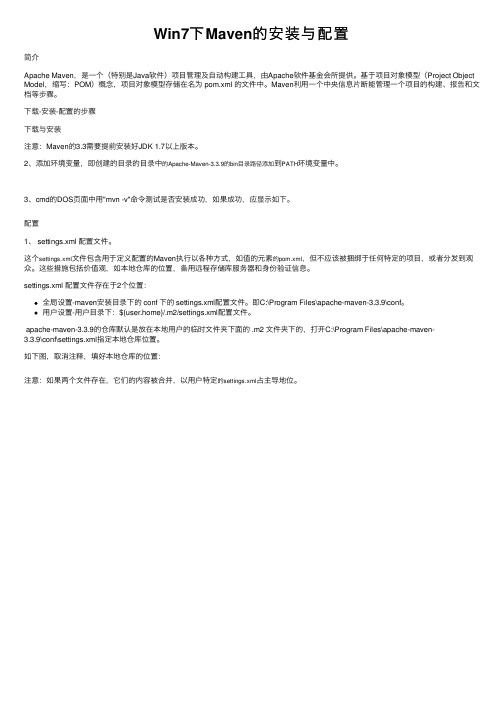
Win7下Maven的安装与配置简介Apache Maven,是⼀个(特别是Java软件)项⽬管理及⾃动构建⼯具,由Apache软件基⾦会所提供。
基于项⽬对象模型(Project Object Model,缩写:POM)概念,项⽬对象模型存储在名为 pom.xml 的⽂件中。
Maven利⽤⼀个中央信息⽚断能管理⼀个项⽬的构建、报告和⽂档等步骤。
下载-安装-配置的步骤下载与安装注意:Maven的3.3需要提前安装好JDK 1.7以上版本。
2、添加环境变量,即创建的⽬录的⽬录中的Apache-Maven-3.3.9的bin⽬录路径添加到PATH环境变量中。
3、cmd的DOS页⾯中⽤"mvn -v"命令测试是否安装成功,如果成功,应显⽰如下。
配置1、 settings.xml 配置⽂件。
这个settings.xml⽂件包含⽤于定义配置的Maven执⾏以各种⽅式,如值的元素的pom.xml,但不应该被捆绑于任何特定的项⽬,或者分发到观众。
这些措施包括价值观,如本地仓库的位置,备⽤远程存储库服务器和⾝份验证信息。
settings.xml 配置⽂件存在于2个位置:全局设置-maven安装⽬录下的 conf 下的 settings.xml配置⽂件。
即C:\Program Files\apache-maven-3.3.9\conf。
⽤户设置-⽤户⽬录下:${user.home}/.m2/settings.xml配置⽂件。
apache-maven-3.3.9的仓库默认是放在本地⽤户的临时⽂件夹下⾯的 .m2 ⽂件夹下的,打开C:\Program Files\apache-maven-3.3.9\conf\settings.xml指定本地仓库位置。
如下图,取消注释,填好本地仓库的位置:注意:如果两个⽂件存在,它们的内容被合并,以⽤户特定的settings.xml占主导地位。
Maven的安装、配置及使用入门
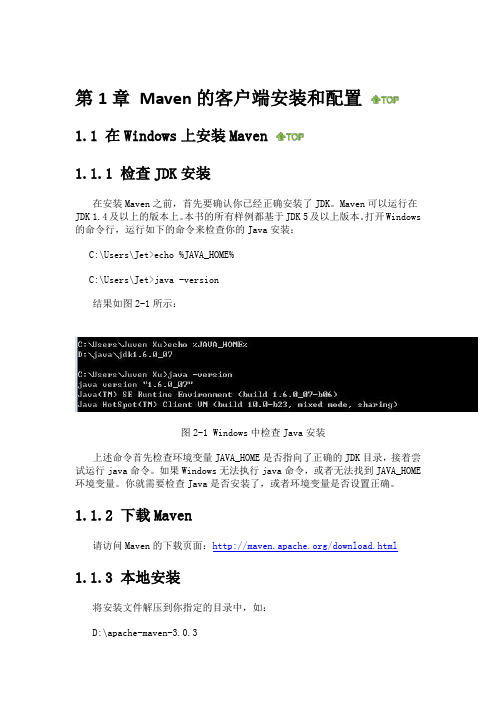
第1章Maven的客户端安装和配置1.1 在Windows上安装Maven1.1.1 检查JDK安装在安装Maven之前,首先要确认你已经正确安装了JDK。
Maven可以运行在JDK 1.4及以上的版本上。
本书的所有样例都基于JDK 5及以上版本。
打开Windows 的命令行,运行如下的命令来检查你的Java安装:C:\Users\Jet>echo %JAVA_HOME%C:\Users\Jet>java -version结果如图2-1所示:图2-1 Windows中检查Java安装上述命令首先检查环境变量JAVA_HOME是否指向了正确的JDK目录,接着尝试运行java命令。
如果Windows无法执行java命令,或者无法找到JAVA_HOME 环境变量。
你就需要检查Java是否安装了,或者环境变量是否设置正确。
1.1.2 下载Maven请访问Maven的下载页面:/download.html 1.1.3 本地安装将安装文件解压到你指定的目录中,如:D:\apache-maven-3.0.3这里的Maven安装目录是D:\apache-maven-3.0,接着需要设置环境变量,将Maven安装配置到操作系统环境中。
打开系统属性面板(桌面上右键单击“我的电脑”→“属性”),点击高级系统设置,再点击环境变量,在系统变量中新建一个变量,变量名为M2_HOME,变量值为Maven的安装目录D:\apache-maven-3.0。
点击确定,接着在系统变量中找到一个名为Path的变量,在变量值的末尾加上%M2_HOME%\bin;,注意多个值之间需要有分号隔开,然后点击确定。
至此,环境变量设置完成,详细情况如图2-2所示:图2-2 Windows中系统环境变量配置这里需要提一下的是Path环境变量,当我们在cmd中输入命令时,Windows 首先会在当前目录中寻找可执行文件或脚本,如果没有找到,Windows会接着遍历环境变量Path中定义的路径。
设置Maven组件库仓库
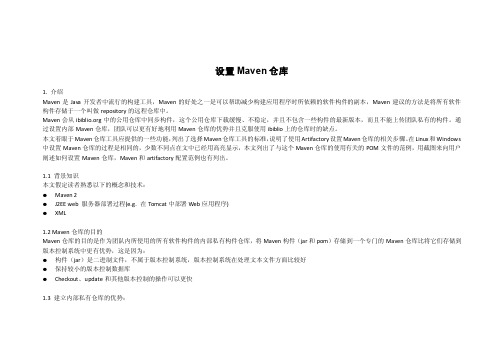
设置Maven仓库1. 介绍Maven是Java开发者中流行的构建工具,Maven的好处之一是可以帮助减少构建应用程序时所依赖的软件构件的副本,Maven建议的方法是将所有软件构件存储于一个叫做repository的远程仓库中。
Maven会从中的公用仓库中同步构件,这个公用仓库下载缓慢、不稳定,并且不包含一些构件的最新版本,而且不能上传团队私有的构件。
通过设置内部Maven仓库,团队可以更有好地利用Maven仓库的优势并且克服使用ibiblio上的仓库时的缺点。
本文着眼于Maven仓库工具应提供的一些功能,列出了选择Maven仓库工具的标准,说明了使用Artifactory设置Maven仓库的相关步骤。
在Linux和Windows 中设置Maven仓库的过程是相同的,少数不同点在文中已经用高亮显示,本文列出了与这个Maven仓库的使用有关的POM文件的范例,用截图来向用户阐述如何设置Maven仓库,Maven和artifactory配置范例也有列出。
1.1 背景知识本文假定读者熟悉以下的概念和技术:●Maven 2●J2EE web 服务器部署过程(e.g. 在Tomcat中部署Web应用程序)●XML1.2 Maven仓库的目的Maven仓库的目的是作为团队内所使用的所有软件构件的内部私有构件仓库,将Maven构件(jar和pom)存储到一个专门的Maven仓库比将它们存储到版本控制系统中更有优势,这是因为:●构件(jar)是二进制文件,不属于版本控制系统,版本控制系统在处理文本文件方面比较好●保持较小的版本控制数据库●Checkout、update和其他版本控制的操作可以更快1.3 建立内部私有仓库的优势:●减少可能的版本冲突●减少首次构建时需要的手动干涉●中央仓库包含所有依赖的软件构件,引用单一的中央仓库比引用多个独立的本地库要好●使用内部仓库做clean构建时会快些,因为Maven构件是从内部服务器而不是从因特网上的ibiblio服务器获取。
WIN10环境Maven的安装与配置详细教程
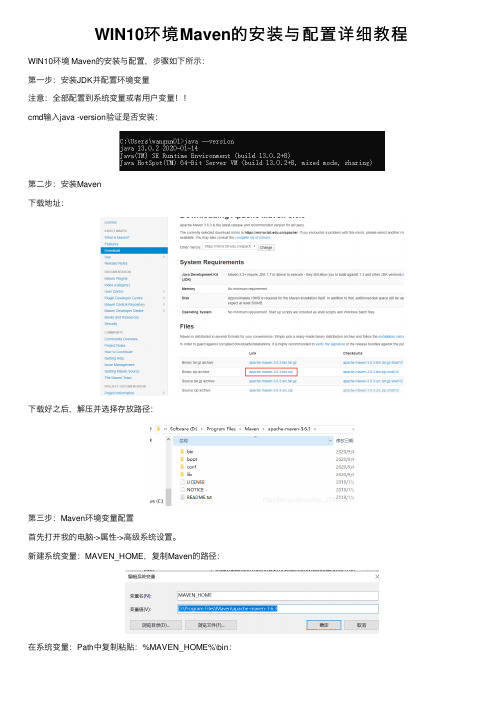
WIN10环境Maven的安装与配置详细教程WIN10环境 Maven的安装与配置,步骤如下所⽰:第⼀步:安装JDK并配置环境变量注意:全部配置到系统变量或者⽤户变量!!cmd输⼊java -version验证是否安装:第⼆步:安装Maven下载地址:下载好之后,解压并选择存放路径:第三步:Maven环境变量配置⾸先打开我的电脑->属性->⾼级系统设置。
新建系统变量:MAVEN_HOME,复制Maven的路径:在系统变量:Path中复制粘贴:%MAVEN_HOME%\bin:Win+R快捷键打开命令⾏,输⼊:mvn -v,如出现以下图样,则表⽰配置成功:第四步:配置本地仓库为什么要修改本地c盘仓库位置?Maven会⾃动为咱们添加相应的jar包,⽽这个jar包会先在本地仓库(maven本地仓库默认是在C:\Users\⽤户名.m2 下)中查找,如果本地仓库中找不到,则会去中央仓库(⽹络上)去进⾏下载。
--> 因此不建议把下载的jar包放在系统盘,会占空间~~把本地仓库配置在⾮系统盘:①拷贝settings.xml⽂件到C:\Users\Administrator\.m2路径下:②准备本地仓库,我的放在如下位置:③配置⽂件settings.xml⾥设置仓库路径 (注意删除原来的.m2下的repository⽂件夹):<localRepository>D:\Program Files\Maven\Repository</localRepository>配置完成后验证是否成功,打开cmd命令输⼊mvn help:system。
maven开始下载⼀些基本的jar包,此时打开你设置的本地仓库可以看到已经多出很多⽂件夹了,⾥⾯就是maven从中央仓库下载的jar包。
第五步:配置Maven镜像源如果觉得在中央仓库下载jar的时候很慢,可以试试其它maven仓库。
在settings.xml⽂件⾥的mirrors节点添加如下⼦节点:<mirror><id>nexus-aliyun</id><mirrorOf>central</mirrorOf><name>Nexus aliyun</name><url>/nexus/content/groups/public</url></mirror><mirror><id>nexus-163</id><mirrorOf>*</mirrorOf><name>Nexus 163</name><url>/maven/repository/maven-public/</url></mirror><mirror><id>inspurmaven</id><mirrorOf>*</mirrorOf><name>inspur</name><url>/repository/maven-public/</url></mirror>OK,Maven就配置好了!第六步:IDEA中配置Maven接下来打开IDEA,进⼊下⽅界⾯,选择右下⾓Configure->Settings(⽬的是全局配置):选择Settings->Maven->Importing,把下列选项勾选上,点击Apply->OK选择Settings->Maven,选择⾃⼰Maven存放的路径;然后选择下⼀⾏的User settings file,选择settings.xml⽂件的存放路径,最后点击Apply->OKOK,Maven在IDEA中也配置好了~~到此这篇关于WIN10环境 Maven的安装与配置详细教程的⽂章就介绍到这了,更多相关Maven安装与配置内容请搜索以前的⽂章或继续浏览下⾯的相关⽂章希望⼤家以后多多⽀持!。
maven的安装和配置

1、拿到maven的压缩包,解压到指定路径
2、配置环境变量(需要将java的路径拆开,JAVA_HOME和path下的%JAVA_HOME%/bin,再配置MAVEN_HOME,最后在path下配置%MAVEN_HOME%/bin),最后的效果是,在命令提示行中,输入mvn -version出来maven及jdk的版本
3、修改在maven路径中conf文件夹下settings.xml文件
1)、配置本地仓库的位置,在settings标签下写<localRepository>你的本地仓库的路径</localRepository> 2)、配置阿里的jar包仓库为默认的远程仓库(百度一下)
——————————————————————
在eclipse中配置maven
1、window下最后一个首选项,搜索maven
2、
Maven项目中pom.xml是主要配置文件,为该项目添加依赖和插件(jdk1.8和tomcat7)
package ==>maven帮我们打包
clean ==>maven清除以前打的包
tomcat7:run ==>使用maven自带的tomcat启动项目。
Maven在Eclipse中怎么配置

Maven在Eclipse中怎么配置Maven是解决依赖库的一个非常好用的java工具,可以与Eclipse集成,方便地管理web,java项目等等。
下面是小编收集整理的Maven在Eclipse中怎么配置,希望对大家有帮助~~Maven在Eclipse配置的方法工具/原料eclipse-standard-luna-SR2-win32-x86_64已安装好apache-maven-3.3.3方法/步骤第一步:配置maven的库1、在本地新建一个文件夹,来存放maven需要的jar库。
如下图所示:2、修改maven配置文件settings.xml,D:\apache-maven-3.3.3\conf\settings.xml。
使配置文件指向您刚才建的文件夹。
如下图所示:第二步:eclipse配置maven1、打开cclipse,依次打开Windows-->Prefrences,点击Maven的右边的三角符号,以展开Maven的配置界面,界面如下图所示:2、然后点击Maven下面的Installations选项,出现如下界面,请点击Add按钮,如下图所示:3、再后请选择您的maven安装路径,这里我的maven的安装目录为D:\apache-maven-3.3.3 ,选择你的maven安装目录,并点击确定, 之后可以点击Apply,点击OK,界面如下图所示:4、再然后点击Maven下面的User Settings选项,出现如下界面,请您点击第二个Browse..按钮,选择您第一步配置的maven 配置文件settings.xml。
然后点击下面的Update Settings按钮,再点击下面的Apply按钮,点击ok就完成了。
依次如下图所示:第三步:测试maven是否安装成功1、打开Eclipse,创建Maven项目。
依次点击File-->New-->Maven Project ,请选中Create a simpleproject(skip archetype selection),之后点击Next按钮。
maven 源码解析

maven 源码解析Maven是一种Java项目管理工具,主要用于管理Java项目的构建、依赖、测试、打包和发布等过程。
在使用Maven时,有时需要下载依赖库的源码以便更好地理解代码和解决问题。
以下是关于Maven 下载源码的方法:1. 使用Maven命令下载源码:在项目根目录下,执行以下命令:```mvn dependency:sources```此命令将尝试下载在pom.xml文件中依赖的文件的源代码。
2. 使用Maven命令下载javadoc:在项目根目录下,执行以下命令:```mvn dependency:resolve -Dclassifier=javadoc```此命令将尝试下载对应的javadocs。
3. 通过Maven配置文件设置:打开Maven配置文件(通常位于`.m2/settings.xml`),添加以下配置:```xml<profiles><profile><id>downloadSources</id><properties><downloadSources>true</downloadSources><downloadJavadocs>true</downloadJavadocs></properties></profile></profiles><activeProfiles><activeProfile>downloadSources</activeProfile></activeProfiles>```设置完成后,Maven将自动下载依赖库的源码和javadoc。
4. 配置Eclipse:打开Eclipse,进入菜单栏的Window > Preferences,选择Maven,勾选“Download Artifact Sources”和“Download Artifact JavaDoc”选项。
maven配置及package简要说明

本文旨在简要介绍如何搭建pds项目maven构建环境并使用maven package命令进行打包,对于maven的深层次知识请参阅其他文档。
一、安装maven主要包括以下5个步骤1.建立java环境变量建立JAVA_HOME变量%JAVA_HOME%\bin和%JAVA_HOME%\jre\bin加入到path中2.确认java环境3.下载并解压maven包到本地目录下笔者本机Maven目录如图:4.建立maven环境变量打开系统属性面板(桌面上右键单击“我的电脑”→“属性”),点击高级系统设置,再点击环境变量,在系统变量中新建一个变量,变量名为M2_HOME,变量值为Maven的安装目录C:\maven3如下图:注意需将%M2_HOME%\bin变量加入到path变量中,否则cmd命令行操作时mvn 命令会找不到5.确认mvn安装情况在cmd窗口中运行mvn –v 命令,出现如下信息,表示安装成功。
二、配置神龙本地maven nexus仓库并使用maven1.修改C:\maven3\conf\settings.xml文件。
具体可参考如下文件(可直接用此文件覆盖C:\maven3\conf\settings.xml):和官方初始版本相比,差异有两点:1)在profiles节点下增加了内容:<profile><id>nexus</id><repositories><repository><id>nexus</id><name>local private nexus</name><url>http://10.26.218.154:8080/nexus/content/repositories/dpca</url><releases><enabled>true</enabled></releases><snapshots><enabled>false</enabled></snapshots></repository></repositories><pluginRepositories><pluginRepository><id>nexus</id><name>local private nexus</name><url>http://10.26.218.154:8080/nexus/content/repositories/dpca</url><releases><enabled>true</enabled></releases><snapshots><enabled>false</enabled></snapshots></pluginRepository></pluginRepositories></profile>其中url配置为nexus提供的服务地址。
Maven 详细配置

Maven是一个项目管理工具,用于管理项目的生命周期, 它包含了项目生命周期管理,软件包依赖管理。
软件公司项目采用Maven 的比例在持续增长。
Maven 的配置1. 安装配置Maven:1.1 从Apache网站/ 下载并且解压缩安装Apache Maven下载:apache-maven-3.6.2-bin.zip1.2 配置Maven 的conf文件夹中配置文件settings.xml。
1.3 修改settings.xml,添加镜像服务器设置:需要在外网使用Maven可以尝试使用阿里云提供的Maven镜像服务器。
修改settings.xml文件, 添加阿里云镜像服务器配置信息:镜像服务器URL:/nexus/content/groups/public/完整配置文件: settings.xml使用鼠标右键的链接另存为功能, 保存替换原有Maven配置文件即可.最新版的Eclipse已经内嵌了Mevne插件m2e, 不需要安装Maven插件, 如果不做任何配置, 会自动连接使用maven中央库自然可以使用, 但是中央库在国外, 受到中国防火墙等因素影响其访问速度很慢, 只有连接到国内镜像库才能提高Maven运行速度. 连接到国内镜像库按照如下配置.2.1 打开Eclipse的首选项设置2.2 找到Maven的配置项目2.3 设置Maven的全局配置文件settings.xmlEclipse会自动的使用settings.xml 文件中包含镜像库的URL地址信息, 找到Maven镜像库位置. 如何配置settings.xml文件?2.4 更新配置信息2.5 找到Window菜单2.6 开启Maven的视图, 检查是否已经配置了镜像库Maven功能强大, 可以参与管理软件的整个生命周期. Java软件开发中的jar包管理更是Maven的绝技.1.1 选择菜单创建Maven项目1.2 选择项目目录结构的骨架1.3 输入项目相关信息1.4 Maven jar项目的目录结构因为这个步骤必须连接到Maven服务器获取相关信息, 如果配置和网络有故障则这个步骤就会出现错误! 如果出现错误请使用浏览器检测是否能够访问Maven服务器的URL.阿里云Maven内网镜像库: /nexus/content/groups/public/安装配置Maven Eclipse中Maven的配置2.1 选择菜单创建Maven项目1.2 选择项目目录结构的骨架1.3 输入项目相关信息1.4 Maven war项目的目录结构因为这个步骤必须连接到Maven服务器获取相关信息, 如果配置和网络有故障则这个步骤就会出现错误! 如果出现错误请使用浏览器检测是否能够访问Maven服务器的URL.阿里云Maven内网镜像库: /nexus/content/groups/public/安装配置Maven Eclipse中Maven的配置1.5 创建Web部署描述文件web.xml消除检测错误Eclipse与Maven配合提供了强大的jar组件集成功能.3.1 更新Maven库的索引文件Mavne索引用于搜索jar组件"坐标", 更新索引以后就可以在Eclipse中搜索jar组件"坐标", 但这个功能不是必须的, 使用4. 在线搜索添加Jar 组件"坐标"TTS9 Eclipse工作空间中已经更新过Maven索引, 一般无需更新这个索引, 但是如果更换过Eclipse工作空间, 就需要再次更新Maven索引, 如果无法更新索引, 使用4. 在线搜索添加Jar组件.阿里云Maven 镜像服务器没有提供Mavne索引功能, 无法下载Maven索引! 使用4. 在线搜索添加Jar组件.3.2 打开Maven项目中的pom.xml文件3.3 搜索需要jar组件包"坐标"这个搜索功能是利用3.1 更新Maven库的索引文件的索引完成, 如果没有更新过索引, 这个功能失效!!3.4 搜索结果就是在pom.xml文件中"坐标", 保存pom.xml时候会自动下载jar组件这个搜索功能是利用Maven 仓库服务器完成的, 如果不能连接到Maven仓库服务器, 这是会发生错误!! 如果出现问题请参考: Maven 的配置由于版权的问题, 无法在公共Maven服务器上下载Oracle JDBC Driver 3.5 使用Maven下载的jar组件. 组件保存在本地仓库".m2"文件夹中3.6 如果出现下载故障, 可以在检查Maven仓库正常联通后, 再删除本地仓库".m2"以后"更新Maven 项目"Maven组件坐标可以在Eclipse中搜索, 也可以利用在线工具搜索4.1 达内jar组件"坐标"搜索4.3 搜索结果很多, 选择需要的组件版本, 找到组件"坐标"4.4 将找到组件"坐标" 复制到pom.xml文件中, 保存pom.xml文件时候自动下载jar组件.4.5 下载jar组件自动保存在本地库".m2" 文件夹.。
Eclipse配置maven环境maven配置环境

Eclipse配置maven环境maven配置环境maven是一个项目管理工具,它包含了一个项目对象模型(projectobjectmodel),一组标准集合,一个项目生命周期(projectlifecycle),一个依赖管理系统(dependencymanagementsystem),和用来运行定义在生命周期阶段(phase)中插件(plugin)目标(goal)的逻辑。
当你使用maven的时候,你用一个明确定义的项目对象模型来描述你的项目,然后maven可以应用横切的逻辑,这些逻辑来自一组共享的(或者自定义的)插件。
maven有一个生命周期,当你运行mvninstall的时候被调用。
这条命令告诉maven执行一系列的有序的步骤,直到到达你指定的生命周期。
遍历生命周期旅途中的一个影响就是,maven运行了许多默认的插件目标,这些目标完成了像编译和创建一个jar文件这样的工作。
一个jar纸盒,可以存有两种浏览的方式。
一种就是轻易浏览压缩包,一种就是提供更多maven浏览路径。
maven最便利的就是能够帮忙我们浏览jar纸盒。
挥别传统手动导包的方式。
maven中有中央仓库,本地仓库,私服三个概念1.中央仓库就是maven给你提供更多的所有jar纸盒的浏览地址.网址:http://mvnrepository/2.本地仓库是你在中央仓库里下载好的jia包所保存的文件夹。
3.私服相等于一个大型的本地仓库,通常在规模巨大的公司里才可以存有自己的私服。
为什么可以存有私服呢?有些公司在下班过程中某些电脑就是不容许相连接互联网的,就可以采用自己公司的局域网,那么,这个时候你必须采用maven的话就无法采用http的地址,这个时候就产生了私服。
私服通过maven的索引采用公司的ip地址去采用至maven 中的jar纸盒。
中国具有最难受的私服公司就是马云的阿里巴巴。
但是阿里巴巴的私服可以对外开放。
1.解压你在maven下载到的压缩包,一般把它和jdk放在一起。
Maven源配置教程
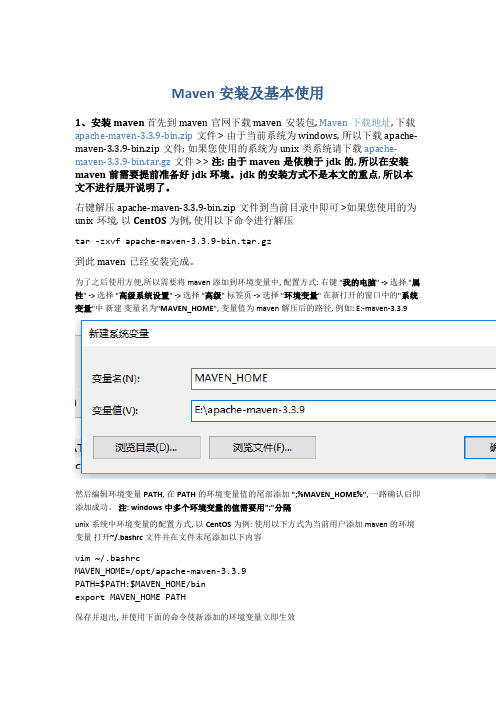
Maven安装及基本使用1、安装maven首先到maven官网下载maven安装包, Maven下载地址, 下载apache-maven-3.3.9-bin.zip文件 > 由于当前系统为windows, 所以下载apache-maven-3.3.9-bin.zip文件; 如果您使用的系统为unix类系统请下载apache-maven-3.3.9-bin.tar.gz文件 > > 注: 由于maven是依赖于jdk的, 所以在安装maven前需要提前准备好jdk环境。
jdk的安装方式不是本文的重点, 所以本文不进行展开说明了。
右键解压apache-maven-3.3.9-bin.zip文件到当前目录中即可 >如果您使用的为unix环境, 以CentOS为例, 使用以下命令进行解压tar -zxvf apache-maven-3.3.9-bin.tar.gz到此maven已经安装完成。
为了之后使用方便,所以需要将maven添加到环境变量中, 配置方式: 右键 "我的电脑" -> 选择 "属性" -> 选择 "高级系统设置" -> 选择 "高级" 标签页 -> 选择 "环境变量" 在新打开的窗口中的"系统变量"中新建变量名为"MAVEN_HOME", 变量值为 maven解压后的路径, 例如: E:-maven-3.3.9然后编辑环境变量PATH, 在PATH的环境变量值的尾部添加";%MAVEN_HOME%", 一路确认后即添加成功。
注: windows中多个环境变量的值需要用";"分隔unix系统中环境变量的配置方式, 以CentOS为例: 使用以下方式为当前用户添加maven的环境变量打开~/.bashrc文件并在文件末尾添加以下内容vim ~/.bashrcMAVEN_HOME=/opt/apache-maven-3.3.9PATH=$PATH:$MAVEN_HOME/binexport MAVEN_HOME PATH保存并退出, 并使用下面的命令使新添加的环境变量立即生效source ~/.bashrc也可以使用以下方式添加全局环境变量打开/etc/profile文件并在文件末尾添加以下内容vim /etc/profileMAVEN_HOME=/opt/apache-maven-3.3.9PATH=$PATH:$MAVEN_HOME/binexport MAVEN_HOME PATH保存并退出, 并使用下面的命令使新添加的环境变量立即生效source /etc/profile所有新登录的用户都可以直接使用maven命令了, 当前已登录的其它终端需要执行下面的命令才能生效source /etc/profile验证maven安装结果, 打开控制台(一定要新打开控制台窗口), 输入"mvn -version", 控制台打印出maven的版本信息即为安装成功。
maven的安装与配置

maven的安装与配置1、安装maven2、解压安装包,⽆需安装3、配置maven的环境变量,具体详情可以百度搜索maven配置,这⾥不做过多赘述4、配置优化Maven本地仓库默认地址是 C:\Users\⽤户名\.m2如果不需要修改可以略过1)新建maven-repository⽂件夹,该⽬录⽤作maven的本地库。
2)打开settings.xml进⾏修改3)找到localRepository节点, 节点的值改为我们新建的maven-repository⽂件夹的⽬录5、配置阿⾥MAVEN仓库配置1)在settings.xml配置⽂件中找到mirrors节点2)添加如下配置(注意要添加在<mirrors>和</mirrors>两个标签之间,其它配置同理)注意(百度搜索的结果):虽然mirrors可以配置多个⼦节点,但是它只会使⽤其中的⼀个节点,即默认情况下配置多个mirror的情况下,只有第⼀个⽣效,只有当前⼀个mirror⽆法连接的时候,才会去找后⼀个;⽽我们想要的效果是:当a.jar在第⼀个mirror中不存在的时候,maven会去第⼆个mirror中查询下载,但是maven不会这样做!6、配置JDK1、在settings.xml配置⽂件中找到profiles节点2、添加如下配置<profile><id>jdk-11.0.13</id><activation><activeByDefault>true</activeByDefault><jdk>11.0.13</jdk></activation><properties><project.build.sourceEncoding>UTF-8</project.build.sourceEncoding><piler.encoding>UTF-8</piler.encoding><piler.source>11.0.13</piler.source><piler.target>11.0.13</piler.target><pilerVersion>11.0.13</pilerVersion></properties></profile>配置完成,win+R运⾏cmd,输⼊mvn help:system测试,配置成功则本地仓库maven-repository中会出现⼀些⽂件⾸次执⾏ mvn help:system 命令,Maven相关⼯具⾃动帮我们到Maven中央仓库下载缺省的或者Maven中央仓库更新的各种配置⽂件和类库(jar包)到Maven本地仓库中。
- 1、下载文档前请自行甄别文档内容的完整性,平台不提供额外的编辑、内容补充、找答案等附加服务。
- 2、"仅部分预览"的文档,不可在线预览部分如存在完整性等问题,可反馈申请退款(可完整预览的文档不适用该条件!)。
- 3、如文档侵犯您的权益,请联系客服反馈,我们会尽快为您处理(人工客服工作时间:9:00-18:30)。
Maven安装及基本使用
1、安装maven首先到maven官网下载maven安装包, Maven下载地址, 下载apache-maven-3.3.9-bin.zip文件 > 由于当前系统为windows, 所以下载apache-maven-3.3.9-bin.zip文件; 如果您使用的系统为unix类系统请下载apache-maven-3.3.9-bin.tar.gz文件 > > 注: 由于maven是依赖于jdk的, 所以在安装maven前需要提前准备好jdk环境。
jdk的安装方式不是本文的重点, 所以本文不进行展开说明了。
右键解压apache-maven-3.3.9-bin.zip文件到当前目录中即可 >如果您使用的为unix环境, 以CentOS为例, 使用以下命令进行解压
tar -zxvf apache-maven-3.3.9-bin.tar.gz
到此maven已经安装完成。
为了之后使用方便,所以需要将maven添加到环境变量中, 配置方式: 右键 "我的电脑" -> 选择 "属性" -> 选择 "高级系统设置" -> 选择 "高级" 标签页 -> 选择 "环境变量" 在新打开的窗口中的"系统变量"中新建变量名为"MAVEN_HOME", 变量值为 maven解压后的路径, 例如: E:-maven-3.3.9
然后编辑环境变量PATH, 在PATH的环境变量值的尾部添加";%MAVEN_HOME%", 一路确认后即添加成功。
注: windows中多个环境变量的值需要用";"分隔
unix系统中环境变量的配置方式, 以CentOS为例: 使用以下方式为当前用户添加maven的环境变量打开~/.bashrc文件并在文件末尾添加以下内容
vim ~/.bashrc
MAVEN_HOME=/opt/apache-maven-3.3.9
PATH=$PATH:$MAVEN_HOME/bin
export MAVEN_HOME PATH
保存并退出, 并使用下面的命令使新添加的环境变量立即生效
source ~/.bashrc
也可以使用以下方式添加全局环境变量打开/etc/profile文件并在文件末尾添加以下内容
vim /etc/profile
MAVEN_HOME=/opt/apache-maven-3.3.9
PATH=$PATH:$MAVEN_HOME/bin
export MAVEN_HOME PATH
保存并退出, 并使用下面的命令使新添加的环境变量立即生效
source /etc/profile
所有新登录的用户都可以直接使用maven命令了, 当前已登录的其它终端需要执行下面的命令
才能生效
source /etc/profile
验证maven安装结果, 打开控制台(一定要新打开控制台窗口), 输入"mvn -version", 控制台打印出maven的版本信息即为安装成功。
如果提示未找到
mvn命令, 即安装失败, 需要您按照上述安装步骤检查环境变量的配置是否正确。
2、配置maven配置maven的mirror及本地存储路径由于国内访问国外的mirror比较慢, 严重的影响了开发效率, 所以很有必要换为国内的mirror > 由于maven默认的本地仓库路径在C盘, 可以根据个人习性决定是否需要修改到其
它位置。
本人不喜在系统盘存放过多的文件, 所以将maven仓库位置修改到了
其它位置 > > 个人当使用的是阿里的mirror, 速度还是很不错的。
> 同时docker 的mirror也是使用的阿里的。
在阿里的开发者平台注册一个帐户即可使用阿里
的docker加速器, 阿里开发者平台, 本文就不过多的介绍了,有兴趣者可以到官网查看使用方法。
> > > 打开MAVEN_HOME/conf/settings.xml文件
1、修改本地maven仓库的位置
<!-- jar本地存储目录 -->
<localRepository>D:\maven</localRepository>
2、修改mirrors
<mirrors>
<mirror>
<id>alimaven</id>
<name>aliyun maven</name>
<url>/nexus/content/groups/public/</u rl>
<mirrorOf>central</mirrorOf>
</mirror>
</mirrors>
本文以阿里的mirrors为例, 大家可以根据自己的网络环境选择最佳的mirrors。
此外, 可以看得
出<mirrors>下是可以配置多个<mirror>标签的。
当然, 如果各位公司条件允许、资源充足, 也可以搭建公司私有的maven仓库的。
本文就不过多介绍如何搭建私有的maven仓库, 有时间会补一篇如何搭建私maven仓库的教程。
3、maven的基本使用 maven的使用方式很简单, 命令格式:
mvn [options] [<goal(s)>] [<phase(s)>]
比如上文用用来检查maven是否安装成功的命令mvn -version
常用命令:
•创建项目
mvn archetype:generate -DgroupId=com.test -DartifactId=test-proj ect -DarchetypeArtifactId=maven-archetype-quickstart -Dinteracti veMode=false
会在当前目录下生成一个名为test-project的项目, 然后将项目导入到eclipse或者idea等IDE环境中进行开发, 如下图所示:
•构建项目
mvn package
会根据项目的打包方式进行打包, 比如说: jar、war包等。
会在项目根目录下的target目录中生成目标文件注: 可以使用-gs参数指定global-
settings, 在例子中, 指定使用了阿里的mirror。
打包成功后, 可以看到项目的目录结构发生了变化, 多出了一个target目录, 打包过程中生成的文件及最终生成的文件都保存在target目录下(mvn clean也是清理的target目录)。
注: maven的命令可以组合使用, 例如: mvn clean 和mvn package可以组合为mavn clean package 这样会先清理target目录, 然后再进行打包。
[image_1b6l1l75i1cjs1gkpgpf1gvg1ukh2n.png-37.8kB][6]
- 清理项目mvn clean会清除当前项目中的target目录[image_1b6l1u5h8i801q681uc0d9r1cgl34.png-56.5kB][7]
4、在eclipse中使用maven打开eclipse, 选择工具栏的"Window"菜单 -> "Preference", 如弹出图中的窗口, 如下图所示:
打开"Maven" -> "Installations" -> "Add", 选择本地maven所在目录, 并进行勾选, 如下图所示:
然后, 打开"User Settings", 配置"Global Settings"或"User Settings", 为阿里的mirror, 如下图所示:
点击"OK"进行保存。
到此, eclipse的Maven环境已配置完成。
